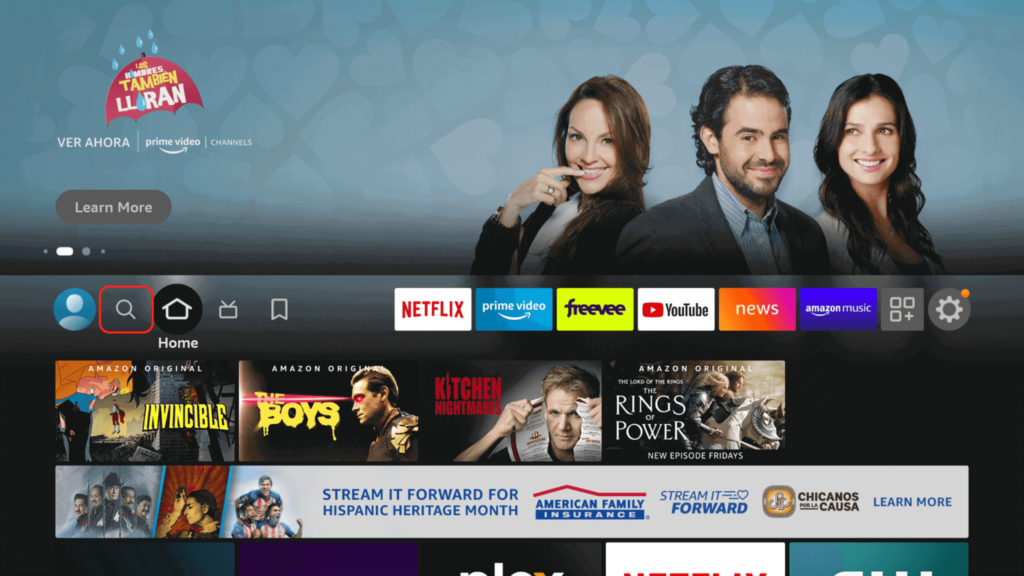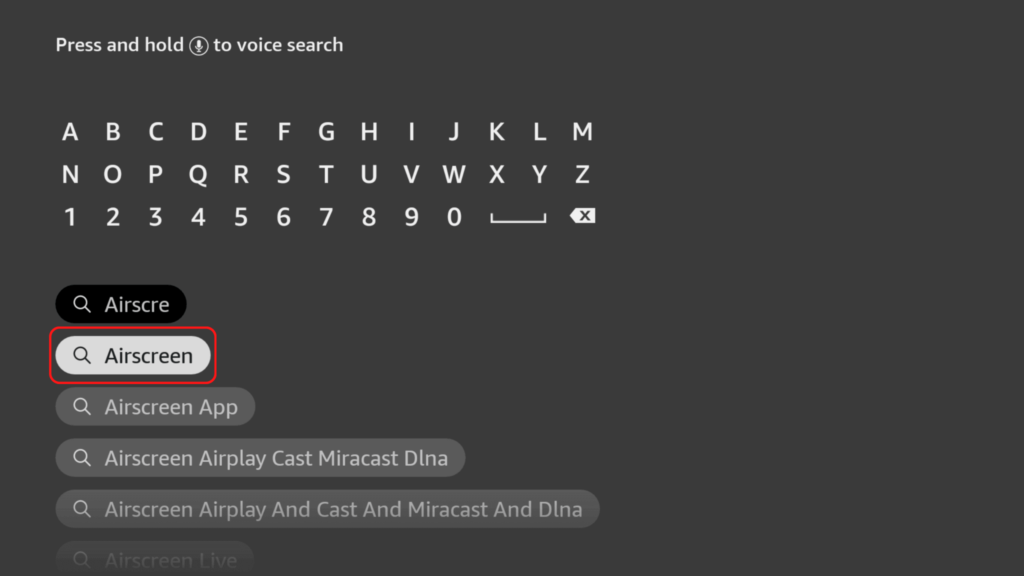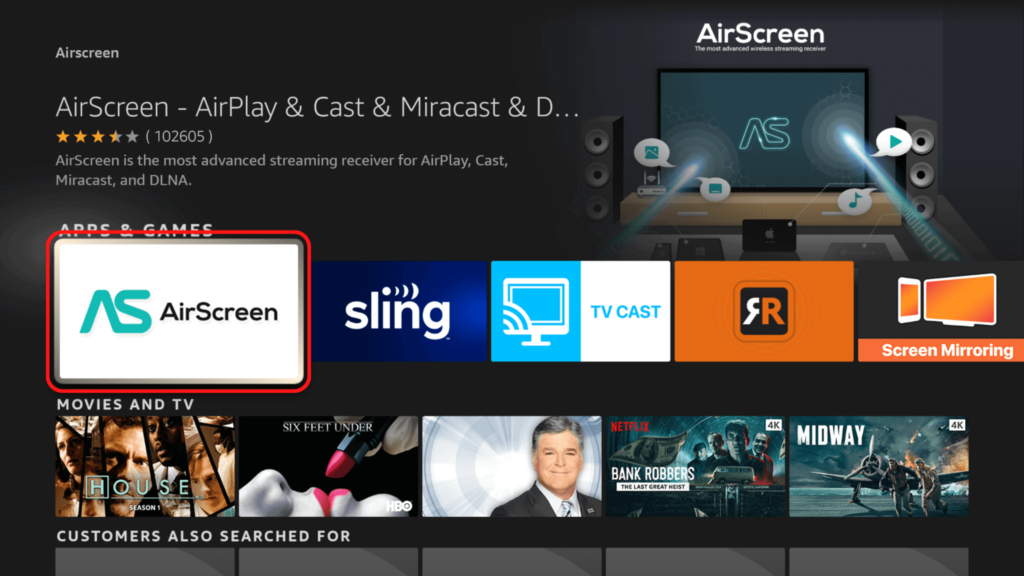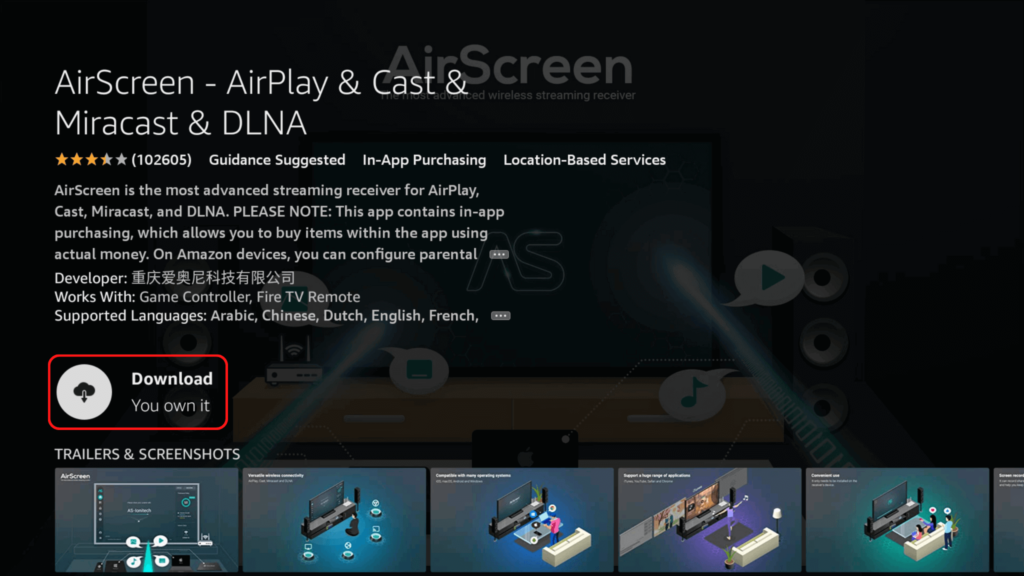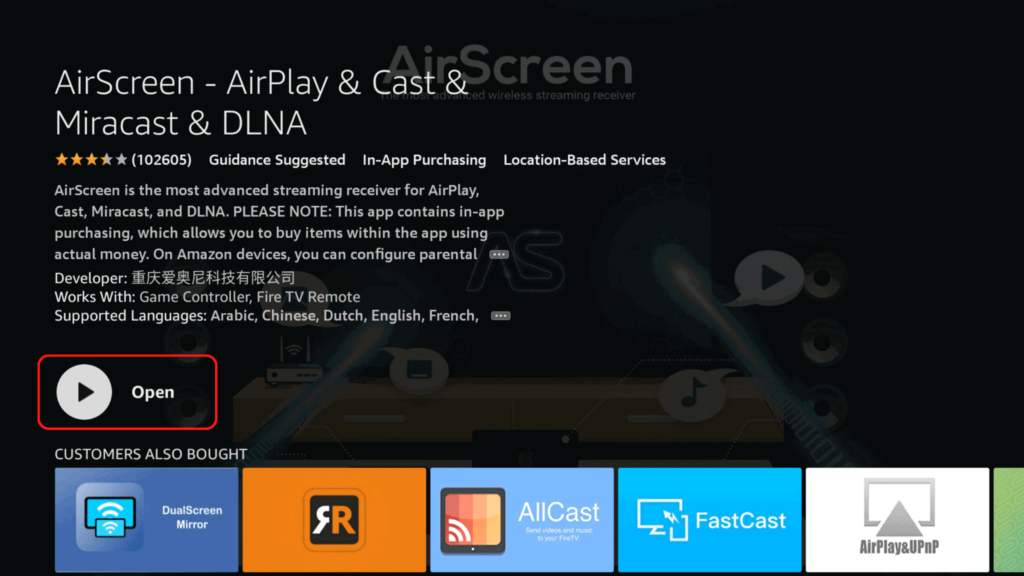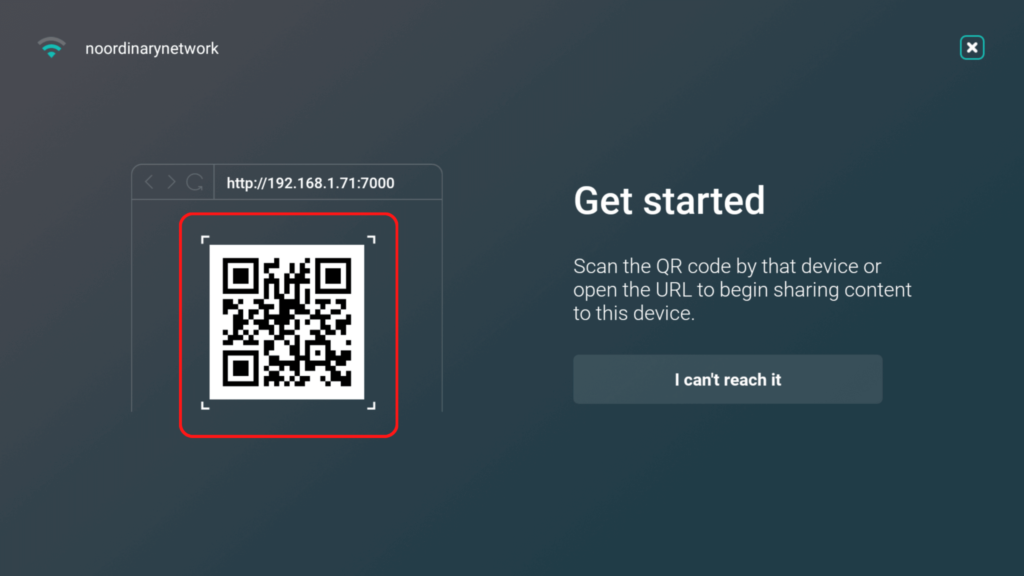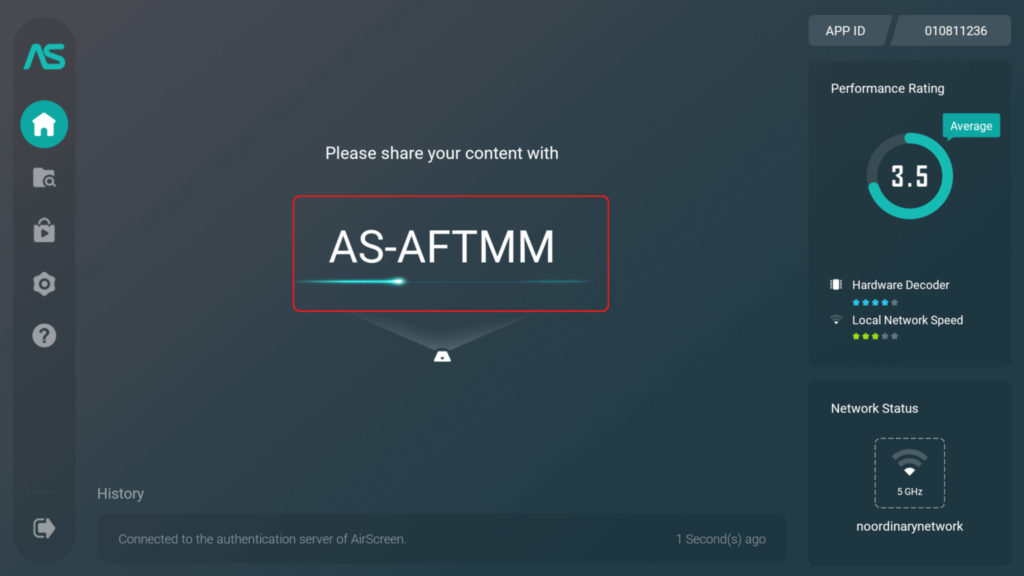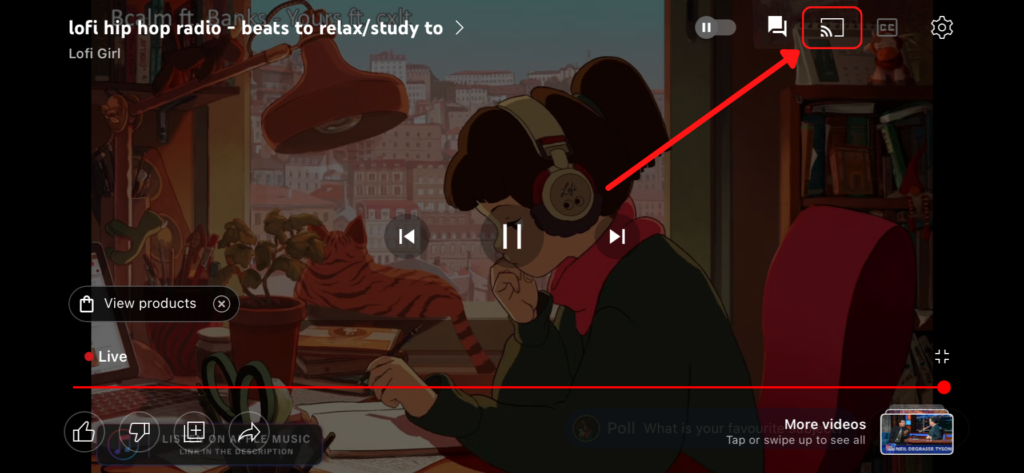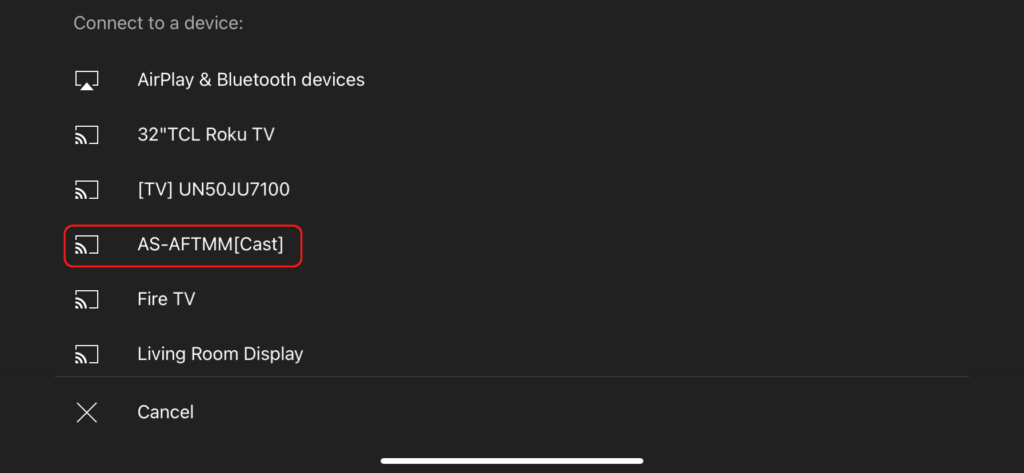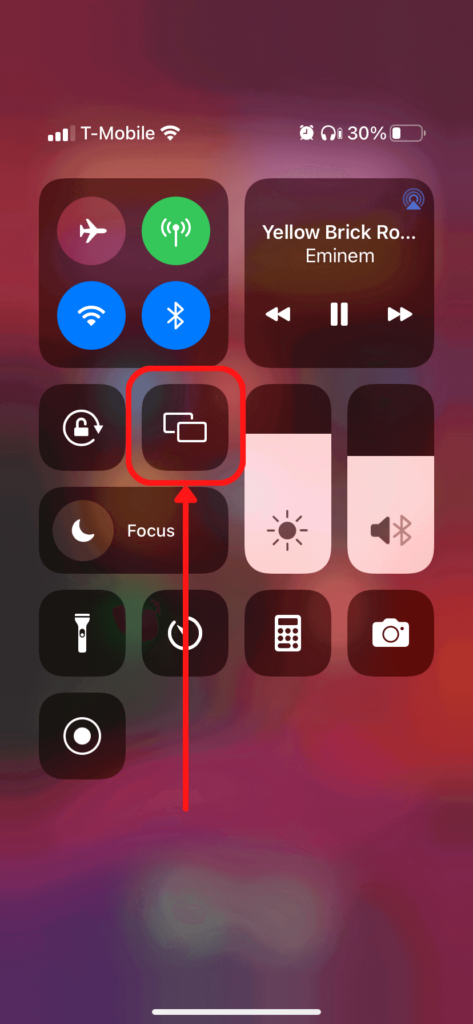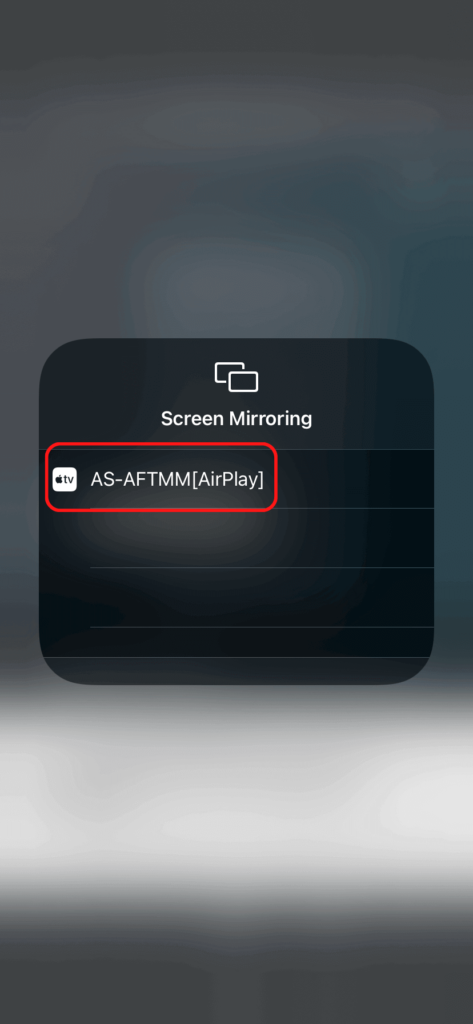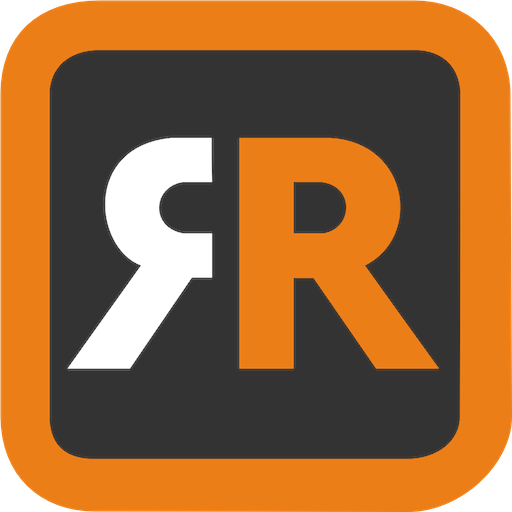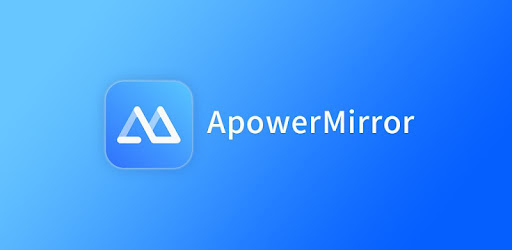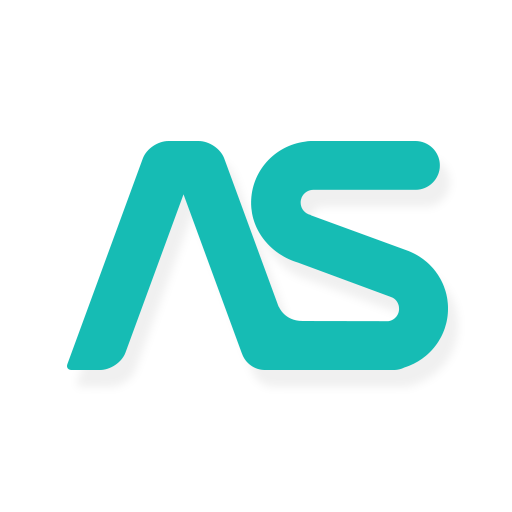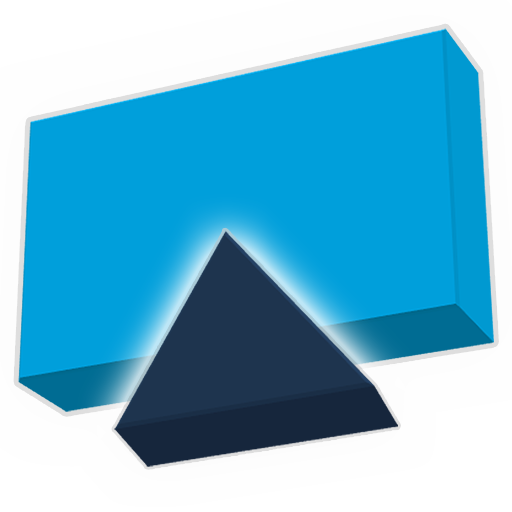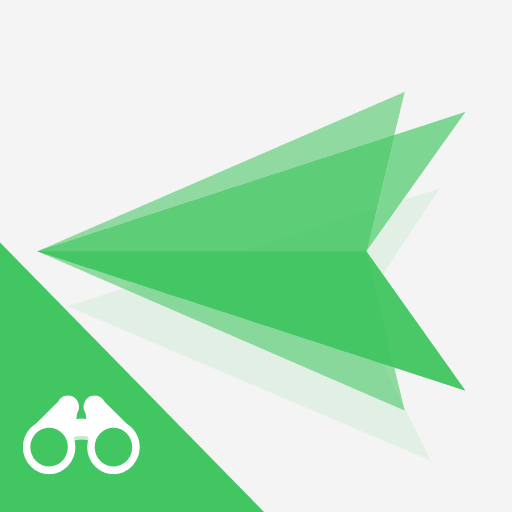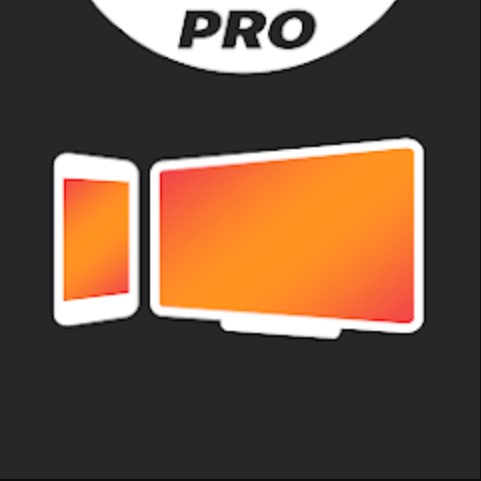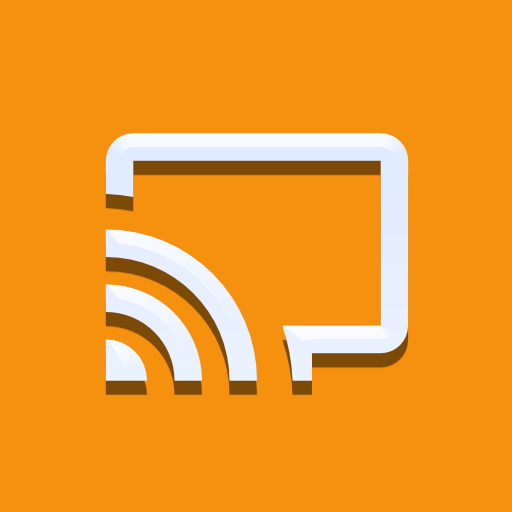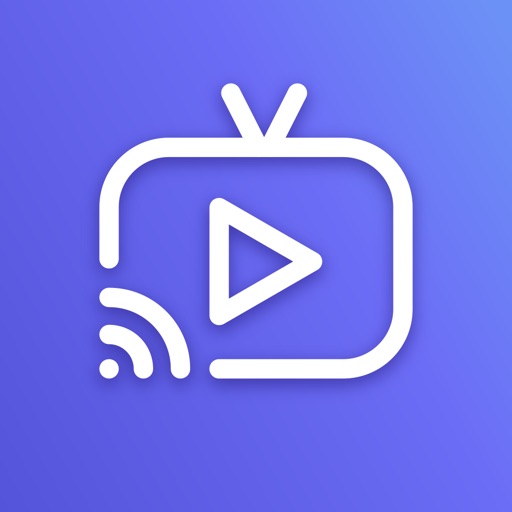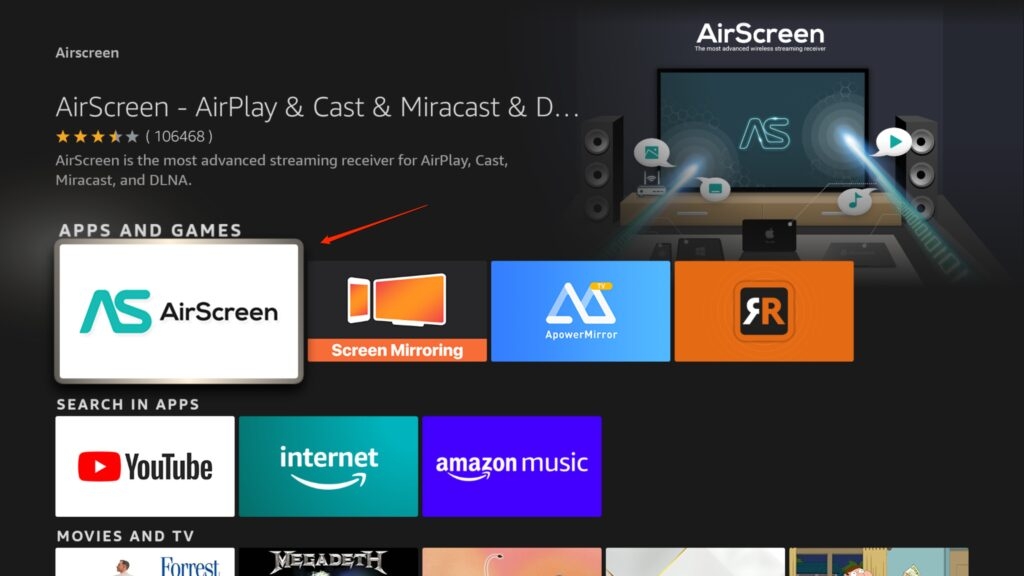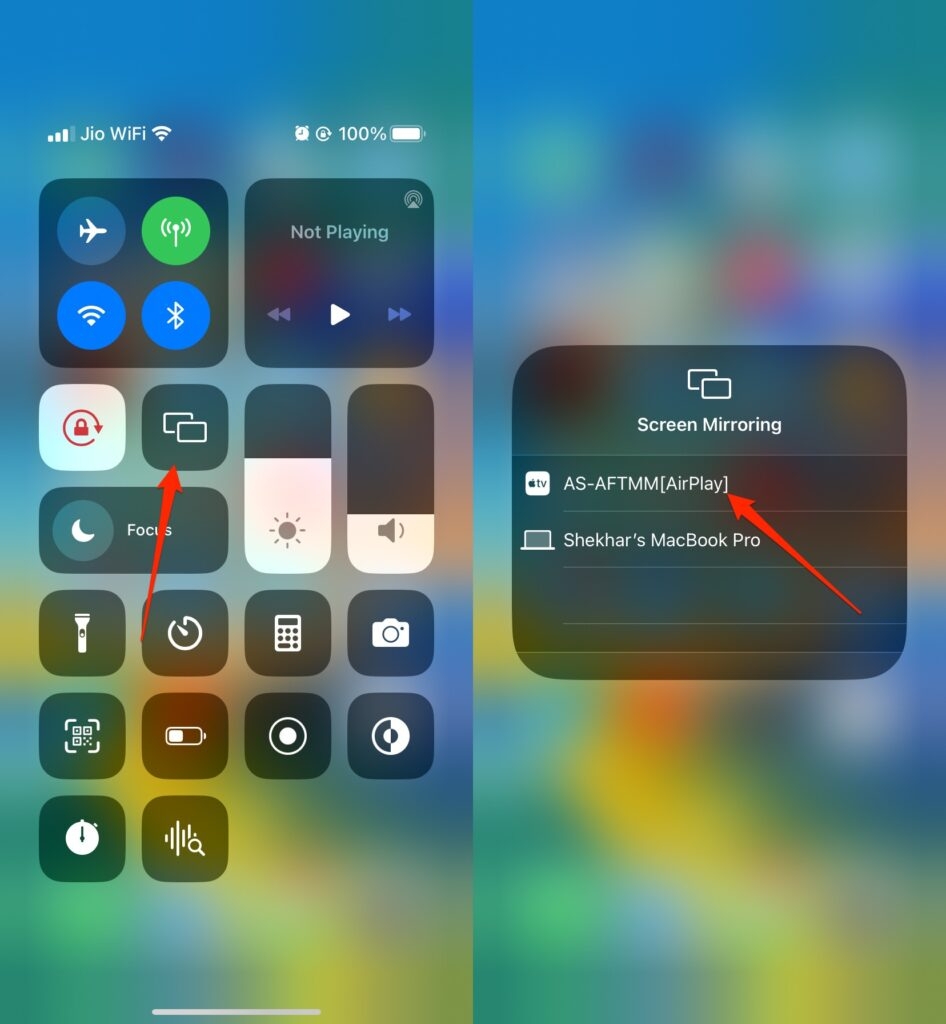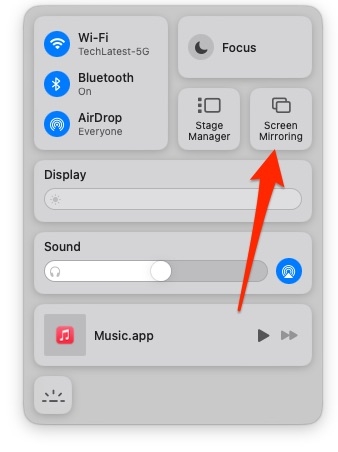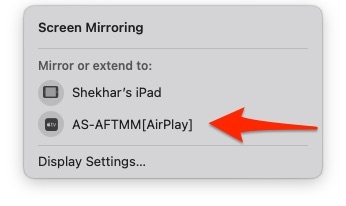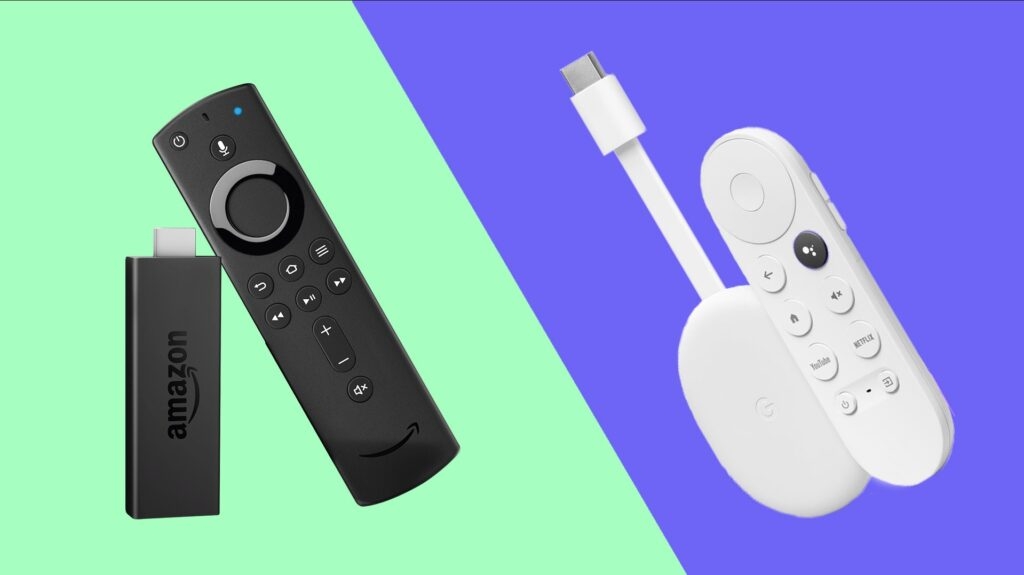FireStick a-t-il de la diffusion
Meilleures applications AirPlay pour FireStick pour filtrer le miroir iOS & Mac
Ce sont la collection de meilleures applications AirPlay, en particulier pour se connecter avec Amazon FireStick. Il y a des tonnes d’applications fournies sur le marché, mais les applications qui sont bonnes à se connecter avec votre Amazon FireStick sont difficiles à trouver. Si vous souhaitez utiliser les meilleures applications, vous devez choisir parmi la liste ci-dessus.
Comment diffuser pour FireStick: c’est facile! [2023]
FireSticks exécute un système d’exploitation basé sur Android, donc ils ne jouent généralement pas bien avec Apple AirPlay. Mais avec la bonne application tierce, vous pouvez facilement contourner cette limitation.
Dans cet article, je vais montrer comment vous diffuser avec FireStick ou tout autre appareil Fire TV en utilisant AirScreen.
Table des matières montrer
Comment installer Airplay sur FireStick
Étant donné qu’AirPlay n’est pas disponible nativement sur FireStick, nous devons installer une application tierce pour l’activer.
Il existe plusieurs applications AirPlay dans l’Amazon App Store, mais mon préféré est AirScreen. Il est fiable, incroyablement facile à utiliser et a une interface très simple. Que pourrais-tu vouloir de plus?
- Cliquez sur le bouton de recherche sur l’écran Home Fire TV.
- Tapez AirScreen (ou utilisez la recherche vocale) et sélectionnez AirScreen dans la liste des résultats.
- Sélectionnez l’application AirScreen dans la liste. Ce devrait être le premier résultat dans la liste des applications et des jeux.
- Cliquez sur obtenir ou télécharger (il s’affichera en téléchargement si vous avez déjà installé l’application) et attendez l’installation de l’application.
- Cliquez sur ouvrir. Les deux premières pages ne sont que des informations sur l’application, alors lisez-les et appuyez sur Continuer ou confirmer jusqu’à ce que vous arriviez à l’écran de démarrage avec le code QR géant.
- Scannez le code QR à l’aide de l’application de caméra de votre téléphone. Cela vous amènera à une page avec d’autres instructions. Vous pouvez également simplement appuyer sur le X en haut à droite de l’écran, car nous allons passer les mêmes instructions plus tard dans cet article.
Que vous ayez scanné le code QR ou non, vous devriez maintenant être à la maison aérienne. Le nom de l’appareil au centre de l’écran est tout ce dont vous avez besoin pour diffuser à partir de l’un de vos appareils iOS ou macOS.
Comment diffuser pour FireStick
Vous pouvez choisir de diffuser une seule application ou tout votre écran. L’option d’application unique n’est compatible qu’avec des applications sélectionnées, mais vous pouvez utiliser l’option d’écran entière pour toutes vos applications préférées.
Pour l’une ou l’autre de ces méthodes, vous devrez connecter l’appareil que vous prévoyez de lancer au même réseau Wi-Fi que votre FireStick.
Airplay une application
- Ouvrez l’application que vous souhaitez diffuser sur votre iPhone, iPad ou autre appareil.
- Appuyez sur le bouton coulé. Il devrait être dans le coin supérieur droit de la plupart des applications vidéo. Si vous ne le voyez pas, l’application peut ne pas être compatible avec le casting et le jeu aérien.
- Sélectionnez l’appareil qui affiche le même nom de périphérique que AirScreen. Si vous ne le voyez pas, assurez-vous que AirScreen est en cours d’exécution et que votre appareil source et votre FireStick sont tous deux sur le même réseau Wi-Fi.
L’application s’affiche sur votre feu en quelques secondes.
Vous pouvez vous déconnecter à tout moment à partir du périphérique source en cliquant sur l’icône de la distribution à partir de l’étape 2 et en appuyant sur Disconnect.
Airplay votre écran entier
- Ouvrez le centre de contrôle de votre appareil en glissant dans le coin supérieur droit de votre iPhone ou de votre écran iPad.
- Appuyez sur le bouton de miroir d’écran, qui ressemble à un moniteur couvrant presque un deuxième moniteur.
- Tapez AirScreen (ou utilisez la recherche vocale) et sélectionnez AirScreen dans la liste des résultats.
- Sélectionnez l’application AirScreen dans la liste. Ce devrait être le premier résultat dans la liste des applications et des jeux.
- Cliquez sur obtenir ou télécharger (il s’affichera comme téléchargement si vous’VE a installé l’application avant) et attendez l’installation de l’application.
- Cliquez sur ouvrir. Les deux premières pages ne sont que des informations sur l’application, alors lisez-les et appuyez sur Continuer ou confirmer jusqu’à ce que vous arriviez à l’écran de démarrage avec le code QR géant.
- Scannez le code QR à l’aide de votre téléphone’S application de caméra S. Cela vous amènera à une page avec d’autres instructions. Vous pouvez également simplement frapper le X en haut à droite de l’écran, car nous’Je vais passer en revue les mêmes instructions plus tard dans cet article.
Que vous ayez scanné le code QR ou non, vous devriez maintenant être à la maison aérienne. Le nom de l’appareil au centre de l’écran est tout ce dont vous avez besoin pour diffuser à partir de l’un de vos appareils iOS ou macOS.
Comment diffuser pour FireStick
Vous pouvez choisir de diffuser une seule application ou tout votre écran. L’option d’application unique n’est compatible qu’avec des applications sélectionnées, mais vous pouvez utiliser l’option d’écran entière pour toutes vos applications préférées.
Pour l’une ou l’autre de ces méthodes, vous’Il faut connecter l’appareil que vous prévoyez de lancer au même réseau Wi-Fi que votre FireStick.
Airplay une application
- Ouvrez l’application que vous’D si vous avez diffusé sur votre iPhone, iPad ou autre appareil.
- Appuyez sur le bouton coulé. Il devrait être dans le coin supérieur droit de la plupart des applications vidéo. Si tu ne fais pas’t Le voir, l’application peut ne pas être compatible avec le casting et le jeu aérien.
- Sélectionnez l’appareil qui affiche le même nom de périphérique que AirScreen. Si tu ne fais pas’T le voir, assurez-vous que AirScreen fonctionne et que votre appareil source et votre FireStick sont tous deux sur le même réseau Wi-Fi.
L’application s’affiche sur votre feu en quelques secondes.
Vous pouvez vous déconnecter à tout moment à partir du périphérique source en cliquant sur l’icône de la distribution à partir de l’étape 2 et en appuyant sur Disconnect.
Airplay votre écran entier
- Ouvrez votre appareil’S Control Center en glissant du coin supérieur droit de votre iPhone ou de votre écran iPad.
- Appuyez sur le bouton de miroir d’écran, qui ressemble à un moniteur couvrant presque un deuxième moniteur.
- Sélectionnez l’appareil qui a le même nom de périphérique illustré dans votre application FireStick AirScreen. Si tu ne fais pas’t Voir, assurez-vous que votre appareil source est sur le même réseau Wi-Fi que votre FireStick et que AirScreen fonctionne actuellement.
Votre écran se reflétera au feu en quelques secondes. Il conservera la même orientation que le dispositif source, vous voudrez donc probablement le garder horizontal pour la plupart des cas d’utilisation.
Vous pouvez vous déconnecter à tout moment en retournant dans le centre de contrôle, en sélectionnant l’écran en miroir et en cliquant sur la mise en miroir de l’arrêt.
Les téléviseurs incendie ont-ils des difficultés intégrées?
FireSticks a besoin d’une application comme AirScreen pour AirPlay, mais certains téléviseurs de feu ont une compatibilité native avec AirPlay. Actuellement, que’S limité à ces lignes de télévision de feu:
- Série Omni TV Fire
- Fire TV 4-Series
- Insignia 4k uhd (modèles 2020)
- Toshiba 4k UHD (modèles 2020)
- Série Toshiba M550
Quoi’S suivant?
AirPlay fonctionne très bien si vous pouvez connecter les deux appareils au même réseau Wi-Fi. Sinon, vous pouvez trouver des alternatives dans mon guide pour lancer un téléviseur sans Wi-Fi.
Juste au cas où rien de tout cela ne fonctionne, vous pouvez également utiliser à la fois un Roku et un Firestick sur un seul téléviseur. Étant donné que de nombreux appareils Roku ont un support natif Airplay 2, que’s un autre moyen bon marché et facile de résoudre vos problèmes de casting.
Meilleures applications AirPlay pour FireStick pour filtrer le miroir iOS & Mac
FireStick by Amazon est un dispositif de streaming multimédia en ligne avec lequel vous pouvez diffuser des vidéos, des émissions de télévision, de la musique, des jeux de lecture, etc., Sur votre téléviseur. En général, le Firestick est un produit capable de convertir votre téléviseur normal en un téléviseur intelligent. Comme FireStick est construit sur la plate-forme Android, il n’est pas’T TV à 2 compatibles Airplay. je.e., il y a Aucune option intégrée Pour effectuer Airplay sur Amazon FireStick. Si vous trouvez cela un inconvénient, vous pouvez installer des applications tierces qui prennent en charge AirPlay sur FireStick. Avec cela, vous pouvez regarder n’importe quel titre de votre Mac / iOS sur votre FireStick.
Meilleures applications AirPlay pour FireStick en un coup d’œil
Vous devez consulter l’aperçu des applications AirPlay qui peuvent être accessibles sur FireStick depuis le tableau ci-dessous.
| Nom | Prix | Câblé | Sans fil | Magasin d’applications | Amazon App Store | L’accès à Internet |
|---|---|---|---|---|---|---|
| Téléviseur aérien | GRATUIT / 14 $.99 | ✗ | ✓ | ✓ | ✓ | Visiter le site Web |
| Hirror | GRATUIT / 29 $.95 | ✓ | ✓ | ✓ | ✓ | Visiter le site Web |
| Écran aérien | Essai à 7 jours / 1 $.49 | ✗ | ✓ | ✗ | ✓ | Visiter le site Web |
| Récepteur AirplayMirror | Essai gratuit 15 minutes / 4 $.99 | ✗ | ✓ | ✗ | ✓ | Visiter le site Web |
| Airbuddy | GRATUIT / 12 $.99 | ✗ | ✓ | ✗ | ✓ | Visiter le site Web |
| Airmir | GRATUIT / 2 $.49 | ✗ | ✓ | ✓ | ✗ | Visiter le site Web |
| Casting de télévision pour le téléviseur | 2 $.99 | ✗ | ✓ | ✓ | ✓ | Visiter le site Web |
| Miroir de l’écran | GRATUIT / 3 $.99 | ✓ | ✓ | ✓ | ✓ | Visiter le site Web |
| Réplique: écran miroir coulé TV | GRATUIT / 2 $.50 | ✓ | ✓ | ✓ | ✓ | Visiter le site Web |
| Casting rapide | Gratuit | ✓ | ✓ | ✓ | ✓ | Visiter le site Web |
| Sendtoscreen pour la télévision de feu | 1 $.99 | ✗ | ✓ | ✓ | ✓ | Visiter le site Web |
| iwebtv pour le téléviseur de feu | 3 $.99 | ✗ | ✓ | ✓ | ✗ | Aucun site officiel n’est disponible |
| View intelligente – Cast Device to TV | Trail gratuit / 9 $.99 | ✗ | ✓ | ✓ | ✗ | Aucun site officiel n’est disponible |
Meilleures applications AirPlay pour FireStick
Vous devez choisir l’une des applications AirPlay répertoriées pour regarder tous les médias jouer sur votre Mac, iPhone ou iPad sur votre FireStick.
Téléviseur aérien
Airbeam TV est l’un des plus applications polyvalentes qui prend en charge Firestick et tous les autres téléviseurs intelligents qui ne le font pas’T a un support aérément. Le processus de connexion n’implique que l’installation de l’application TV Airbeam appropriée pour Amazon FireStick. L’application est officiellement disponible sur l’App Store d’Amazon. Ainsi, l’utilisateur peut lancer sans fil iOS ou macOS pour tirer le téléviseur.
Caractéristiques spéciales:
- Airbeam a des applications individuelles pour la plupart des marques de télévision intelligentes comme Android, FiretV, Philips, LG, Samsung, TCL, Apple TV, etc.
- Vous pouvez diffuser les présentations, les séances d’entraînement de fitness, les réunions vidéo, et plus en utilisant laamètre Airbeam.
- Sans câble HDMI, Vous pouvez facilement refléter le contenu à l’aide du WiFi.
- L’application Airbaem a une interface simple et conviviale.
- Vous pouvez diffuser vos films et séries télévisés préférés de iOS / Mac au grand écran de votre téléviseur.
- CA offre Support client 24/7.
Compatibilité:
- Avec l’application Airbeam TV, vous pouvez facilement diffuser / refléter le contenu des écrans iOS, iPad et Mac à votre téléviseur intelligent.
Prix:
- La version de base est gratuite pour tous ses utilisateurs. Cependant, pour accéder à ses fonctionnalités supplémentaires, vous devez payer le prix annuel de 14 $.99.
Mode de paiement:
- Airbeam TV prend en charge différentes méthodes de paiement comme Visa, American Express, Discover, PayPal, Wire Transfer, etc.
Hirror
ApowerMirror est une autre meilleure application AirPlay disponible pour FireStick. Il est différent de toutes les autres applications AirPlay, car vous pouvez même refléter votre écran sans connexion Internet à l’aide d’un câble USB. Même vous pouvez connecter les dispositifs de miroir en utilisant le Code QR CAST local.
Caractéristiques spéciales:
- Vous pouvez prendre des captures d’écran, ajouter des notes et enregistrer l’écran tout en diffusant le contenu.
- Le principal avantage de cette application est que vous pouvez diffuser des vidéos 1080p à 60fps.
- Vous pouvez utiliser le début enregistrement Option disponible sur l’appareil miroir pour enregistrer le contenu de votre appareil iOS.
- Sans utiliser Internet, vous pouvez diffuser le contenu Utilisation d’un câble USB-C.
- ApowerMirror prend en charge le contenu d’aération à partir d’applications en streaming comme YouTube, Instagram, Facebook, etc.
- Vous pouvez utiliser l’application de miroir d’écran pour les deux Appareils Android et iOS.
Compatibilité:
- Vous pouvez facilement refléter ou diffuser le contenu de votre iPhone / iPad vers votre PC / Mac ou SmartTV compatible à l’aide d’ApowerMirror.
Prix:
ApowerMirror propose deux plans différents pour chaque utilisateur.
- Le Plan de base commence à 29 $.95 par mois
- Le Plan d’affaires commence à partir de 79 $.95 par mois
Mode de paiement:
- ApowerMirror prend en charge les méthodes de paiement de Visa, PayPal et Transferts Wire.
Écran aérien
AirScreen est une application connue pour son Interface utilisateur minimaliste. L’application est disponible gratuitement et peut être installée facilement. Si votre télé’t Soutenir la fonction de miroir Airplay ou d’écran, Don’t à s’inquiéter de l’écran aérien, vous pouvez facilement diffuser / refléter le contenu de plusieurs plates-formes, notamment Chromecast, Google, iOS, MacOS, Android et Windows.
Caractéristiques spéciales:
- Lors du transfert de fichiers, l’application’L’arrière-plan vous permet de diffuser vos vidéos ou photos préférées.
- La partie la plus cool de l’application est qu’elle a la capacité de Enregistrez votre écran pendant la mise en miroir il.
- Les médias enregistrés peuvent également être diffusés hors ligne.
- L’écran aérien vous permet de dépister le contenu miroir de iTunes, YouTube, Vimeo, etc.
- Il prend en charge toute la connectivité sans fil majeure comme Airplay, Cast, Miracast et DLNA.
- Avec un abonnement, vous pouvez l’utiliser sur jusqu’à 5 appareils simultanément.
- Il utilise AES, RSA & SHA Techniques de chiffrement pour crypter les données tout en reflétant le contenu.
Compatibilité:
- En installant l’écran aérien, vous pouvez facilement refléter ou diffuser le contenu de votre iPhone, iPad, Android, Windows, Mac et Chrome OS à votre téléviseur intelligent.
Prix:
La version de base est gratuite pour tous ses utilisateurs, et l’AirScreen Pro propose trois plans différents selon le plan’S durée.
- Mensuel: 1 $.49
- Annuel: 12 $.99
- Passage de 30 jours: 3 $.49
Note: Si vous choisissez l’achat unique, l’abonnement est valable pour seulement 30 jours. Si vous optez pour le plan mensuel, le montant débit automatiquement de votre banque à la fin de la période d’abonnement.
Mode de paiement:
- Utilisez toute carte de débit ou de crédit pour payer le montant de l’abonnement.
Récepteur AirplayMirror
Le récepteur AirPlayMirror est également une application compatible par laquelle vous pouvez associer vos appareils Apple avec votre téléviseur intelligent inscrit Amazon FireStick. Avec cette application, vous avez accès à un diaporama de toutes vos photos et vidéos. Cela se fait en générant un mot de passe avant de jumeler deux appareils.
Caractéristiques spéciales:
- Le récepteur AirPlayMirror est chargé de nombreuses fonctionnalités qui améliorent votre expérience utilisateur.
- Les utilisateurs sont autorisés à se connecter à Quatre appareils Apple simultanément.
- Contrairement à d’autres applications, le récepteur AirPlayMirror est capable de restreindre les entrées de sources non autorisées.
- Il empêche les utilisateurs non autorisés d’accéder à l’écran en miroir du contenu.
- Tu peux redimensionner le rapport de contenu en miroir.
- Vous pouvez utiliser ce récepteur AirPlayMirror pour partager l’écran de jeu sur votre téléviseur.
Compatibilité:
- Vous pouvez facilement refléter ou diffuser le contenu de votre iPhone, iPod, iPod Touch, MacBook, Imac ou Mac Mini à Fire TV, Android Phones / Tablets, Microsoft Windows, PCS, etc.
Prix:
- L’application est disponible pour 4 $.99, et vous pouvez profiter d’un essai gratuit pendant 15 minutes.
Mode de paiement:
- Utilisez toute carte de débit ou de crédit pour payer le montant de l’abonnement.
Airbuddy
Airbuddy est l’une des rares applications AirPlay largement utilisées pour AirPlay, des appareils iOS, iPad et macOS à FireStick. Mais Airbuddy ne peut pas enregistrer les vidéos coulées sur votre téléviseur intelligent connecté FireStick. Le temps de lecture sur la version gratuite de cette application est limité à 15 minutes. Vous devrez opter pour leur version premium afin de ressentir une miroir d’écran sans escale.
Caractéristiques spéciales
- En utilisant la version premium d’Airbuddy, vous pouvez obtenir informé Lorsque votre batterie est en panne.
- Vous pouvez diffuser du contenu dans Résolution HD et partager tous les types de médias à l’aide de l’application Airbuddy.
- Lors de la diffusion du contenu, vous pouvez utiliser des touches de raccourci mondiales pour modifier les modes d’écoute.
- Vous pouvez utiliser Airbuddy pour envoyer le contenu d’un appareil Android à un Apple TV / n’importe quel téléviseur intelligent compatible.
- Il prend en charge le contenu de miroir de diffusion / écran à partir d’applications de streaming comme YouTube, Amazon Prime Video, etc.
Compatibilité:
- Vous pouvez facilement refléter ou diffuser le contenu de votre iPhone, iPad ou IMAC à votre SmartTV compatible.
Prix:
- La version de base d’Airbuddy est gratuite, et pour obtenir des fonctionnalités supplémentaires, vous devez acheter son plan à 12 $.99.
Mode de paiement:
- Airbuddy accepte des méthodes de paiement comme PayPal, Gpay, les cartes Debir et les cartes de crédit.
Airmir
AirMirror est l’une des rares applications avec une interface utilisateur minimale. En conséquence, l’application convient parfaitement à la connexion entre Amazon FireStick Smart TV et Apple Devices. De plus, vous n’avez pas besoin de connexions matérielles pour effectuer AirPlay. Une chose à noter ici est que le contenu protégé sur vos appareils iOS ou macOS ne peut pas être visualisé sur grand écran.
Caractéristiques spéciales:
- La caractéristique unique de cette application est que vous pouvez afficher le contenu dans les deux Orientations de portraits et de paysage Tout en reflétant votre écran par Airplay.
- Vous pouvez vous connecter rapidement en utilisant un Code de connexion à 9 chiffres.
- Tout en aérant le contenu, vous pouvez discuter ou envoyer des messages vocaux à vos amis et à votre famille.
- Fournit un support à distance de haute qualité, améliore la satisfaction des clients et diminue les coûts de fonctionnement et de gestion.
- Vous pouvez annuler l’abonnement à tout moment avant la fin de la période d’abonnement actuelle.
- Il utilise Techniques de chiffrement AES à 256 chiffres Pour protéger les données tout en diffusant le contenu.
Compatibilité:
- Vous pouvez facilement refléter ou diffuser le contenu de votre iPhone, iPad ou IMAC à votre SmartTV compatible.
Prix:
AirMirror a une option d’essai gratuite et propose deux types d’abonnements à chaque utilisateur.
- Un abonnement mensuel coûte 2 $.49.
- Un abonnement annuel coûte 23 $.99.
Mode de paiement:
- Utilisez toute carte de débit ou de crédit pour payer le montant de l’abonnement.
Casting de télévision pour le téléviseur
TV Cast for Fire TV est une application développée par des développeurs en Allemagne en 2014. Il a un interface conviviale pour un accès facile. Vous pouvez partager n’importe quel fichier multimédia et présentation à votre téléviseur de feu. Vous pouvez également refléter toutes les vidéos Web, les films en ligne, les flux de télévision en direct, les films, les sports, la musique et plus sur votre téléviseur Fire en utilisant l’application TV Cast for Fire TV.
Caractéristiques spéciales:
- Cette meilleure application AirPlay pour FireStick vous permet de partager l’écran dans Qualité HD.
- Il offre une assistance 24/7 et des chats d’assistance à AI 24/7 pour résoudre les requêtes des clients.
- Vous pouvez diffuser Applications tierces Comme YouTube ou Netflix sur votre Fire TV en utilisant la distribution TV pour le téléviseur.
- Vous pouvez utiliser le Joueur éloigné Fonction disponible sur l’application pour rembobiner et avancer rapidement les vidéos.
- Si vous utilisez le Version pro, Ensuite, sans aucune distraction d’annonces, vous pouvez regarder le contenu en miroir.
- Vous pouvez enregistrer un site Web illimité signets pour référence future.
Compatibilité:
- Il vous permet de lire des vidéos Web et des médias personnels de votre téléphone portable ou de votre tablette à votre téléviseur de feu ou à votre télévision intelligente.
Prix:
- Le prix commence à partir de 2 $.99, et tous les paiements effectués sur cette plate-forme sont uniques et non récurrents.
Mode de paiement:
- Utilisez toute carte de débit ou de crédit pour payer le montant de l’abonnement.
Miroir de l’écran
L’application de miroir d’écran est une application de miroir d’écran avancé avec zéro retards et la qualité d’écran la plus élevée. Il reflète votre contenu sur WiFi et également avec une connexion Internet (DSL / Cable / Fibre). Il vous permet également de Créer un deuxième écran sur un autre appareil tout en reflétant le contenu de votre appareil. Contrairement à d’autres applications, il n’y a pas de frais cachés pour utiliser cette application.
Caractéristiques spéciales:
- Vous pouvez refléter des photos, des vidéos, des jeux, des sites Web, des applications, des présentations, des documents et des feuilles de calcul sur Fire TV à partir de vos appareils iOS.
- Il a des FAQ détaillées, des vidéos de didacticiels et un chat d’assistance alimenté par AI pour résoudre les requêtes des clients.
- Vous pouvez vivre Sans publicitémiroir avec son plan d’abonnement.
- Utilisez n’importe quel HDMI, port d’affichage ou USB pour créer un deuxième écran virtuel.
- Avec un abonnement, vous pouvez utiliser la fonction de miroir d’écran sur des appareils illimités.
Compatibilité:
- Vous pouvez facilement refléter ou diffuser le contenu de votre iPhone, iPod, iPod Touch, MacBook, Imac ou Mac Mini pour Fire TV, Windows, Smart TV, Roku, des consoles de jeu et tout navigateur Web moderne comme Chrome, Firefox, Safari, Opera, Edge, Edge, Edge.
Prix:
La version de base est gratuite pour tous ses utilisateurs, et la mise en miroir d’écran offre trois plans différents pour les utilisateurs iOS
- Pro Plan coûte 3 $.99
- Le plan ultime coûte 5 $.99
- Le plan ultime plus coûte 11 $.99
Note: Le montant du plan d’abonnement diffère d’un appareil à l’autre.
Mode de paiement:
- Utilisez toute carte de débit et de crédit acceptable pour payer le montant de l’abonnement.
Réplique: écran miroir coulé TV
L’application Replica est la principale application de miroir qui vous permet de diffuser le contenu de l’iPhone / iPad à plusieurs appareils de streaming comme Chromecast, Fire TV, Samsung TV, LG TV, Android TV, Sony, Google TV, etc. L’application a une interface conviviale, officiellement disponible sur l’Amazon App Store et l’App Store. Vous pouvez donc facilement télécharger l’application sur vos appareils.
Caractéristiques spéciales:
- Avec l’application réplique, vous pouvez filtrer le miroir ou diffuser le contenu à n’importe quel téléviseur ou ordinateur.
- En utilisant des répliques, vous pouvez même lancer Applications de médias sociaux comme Instagram, Telegram, WhatsApp, etc.
- Vous pouvez offrir un Inviter le programme de référence à votre ami et obtenir un essai gratuit étendu plus un plan annuel à prix réduit.
- Vous pouvez diffuser / écran refléter les vidéos Web à un téléviseur sans effort en qualité de streaming HD.
- Vous pouvez même partager diaporama Présentations en utilisant cette application de réplique.
- Avec un compte premium, vous pouvez profiter d’une expérience de mise en miroir sans publicité.
Compatibilité:
- Vous pouvez facilement diffuser ou refléter le contenu de l’iPhone / iPad à des appareils de streaming pris en charge tels que Google Chromecast, Amazon Fire TV, Android TV, et bien d’autres.
Prix:
- La version de base est gratuite pour tous les utilisateurs et offre un plan mensuel premium pour 2 $.50.
Mode de paiement:
- Vous pouvez utiliser n’importe quelle carte de débit ou de crédit acceptable pour payer le montant de l’abonnement.
Casting rapide
Fast Cast est l’une des nouvelles applications disponibles sur le marché pour refléter votre appareil. Vous pouvez refléter des photos, des vidéos et des fichiers musicaux de vos appareils iOS au Fire TV ou à la télévision Smart compatible. L’application est officiellement disponible sur Amazon App Store et l’App Store. Vous pouvez donc facilement installer l’application sur votre appareil.
Caractéristiques spéciales:
- Vous pouvez facilement numériser l’appareil et projeter votre écran car il prend en charge un code QR pour commencer la miroir de l’écran.
- L’application Fast Cast prend également en charge les deux Fermé et sans fil miroir de l’écran.
- Vous pouvez aussi enregistrement d’écran Tout en reflétant le contenu de votre appareil concerné.
- Aucune inscription au compte est nécessaire pour utiliser l’application.
- L’application est gratuite avec pas de pubs.
- La plate-forme prend en charge des vidéos en streaming comme Netflix, YouTube, Prime Video, Hulu, etc.
Compatibilité:
- Vous pouvez facilement refléter l’écran iPhone, iPad et iMac sur le téléviseur de feu ou les téléviseurs intelligents compatibles.
Prix:
- L’application est entièrement gratuite à utiliser.
Sendtoscreen pour la télévision de feu
Sendtoscreen pour Fire TV vous permet de partager des fichiers audio et vidéo de votre iPhone / iPad. Si vous utilisez la même connexion réseau, l’application ajoutera automatiquement les appareils pris en charge et vous pouvez les refléter en quelques secondes. L’application est officiellement disponible sur l’App Store. Vous pouvez donc télécharger facilement l’application sur votre iPhone / iPad.
Caractéristiques spéciales:
- Il utilise une technologie unique pour découvrir et Ajouter manuellement les appareils TV Fire pris en charge.
- Il a un simple et interface conviviale.
- L’application est spécialement conçue pour que Fire TV pour réduire les problèmes d’utilisation de latence et de réseau.
- Sendtoscreen pour le téléviseur de feu vous permet de partager l’écran dans Qualité HD.
- Vous pouvez annuler l’abonnement à tout moment avant la fin de la période d’abonnement actuelle.
Compatibilité:
- Avec Sendtoscreen pour le téléviseur de feu, vous pouvez facilement refléter ou diffuser le contenu de votre iPhone ou iPad à Fire TV.
Prix:
- Le prix de base du Sendtoscreen pour le téléviseur de feu commence à partir de 1 $.99.
Mode de paiement:
- Vous pouvez utiliser n’importe quelle carte de débit et de crédit acceptable pour payer le montant de l’abonnement.
iwebtv pour le téléviseur de feu
iwebtv pour le fire TV est l’une des meilleures applications AirPlay pour FireStick, qui fonctionne avec n’importe quel téléviseur équipé de Chromecast et vous permet de lancer toutes les vidéos, photos, musique et fichiers à votre téléviseur. Lors de la mise en miroir de l’écran, vous pouvez contrôler l’application sur votre iPhone ou iPad. Et l’application prend également en charge plusieurs fonctions. Vous pouvez facilement installer l’application à partir de l’App Store.
Caractéristiques spéciales:
- Il fournit une prise en charge des sous-titres, et vous pouvez diffuser des vidéos avec Les sous-titres.
- Vous pouvez AirPalay les vidéos dans Qualité HD.
- Tout en reflétant l’écran, vous pouvez également prendre des captures d’écran de vos photos préférées.
- IWEBTV Advanced Technology prend en charge plusieurs onglets et blocs de navigateur ou masque des fenêtres contextuelles de spam, l’historique de navigation, etc.
- Sous-titre Les fonctions sont également autorisées sur cette plate-forme.
Compatibilité:
- Vous pouvez diffuser le contenu de votre iPhone / iPad à un téléviseur intelligent compatible équipé de la fonction Chromecast.
Prix:
- La tarification de base de l’IWEBTV pour le téléviseur de feu commence à partir de 3 $.99.
Mode de paiement:
- Utilisez toute carte de débit ou de crédit pour payer le montant de l’abonnement.
Site Internet: Depuis janvier 2023, aucun site officiel n’est disponible pour iwebtv.
View intelligente – Cast Device to TV
Smart View – Un appareil Cast vous permet de diffuser le contenu à partir de votre pain de caméra et de lancer des fichiers multimédias à partir de Dropbox. C’est l’une des meilleures applications AirPlay pour FireStick officiellement disponibles sur l’App Store, donc vous pouvez facilement obtenir l’application sur votre iPhone / iPad.
Caractéristiques spéciales:
- Vous pouvez facilement contrôler l’écran multimédia Airplay en utilisant l’application SmartView-Cast.
- L’application prend en charge le contenu d’aération des applications de streaming comme YouTube, Amazon Prime Video, etc.
- L’application vous permet de faire la file d’attente Contenu sur votre iPhone / iPad.
- Il offre des fonctionnalités spéciales comme une interface facile et le casting sans effort de photos, vidéos, musique, documents, présentation, etc.
- Il a un simple et interface conviviale.
- Vous pouvez rechercher et jouer vos morceaux de musique préférés.
Compatibilité:
- Vous pouvez diffuser le contenu de votre iPhone ou iPad à n’importe quel téléviseur intelligent compatible.
Prix:
Smart View – Cast Device to TV propose deux plans selon le plan’S durée.
- Mensuel: 12 $.99
- Weekly: 9 $.99
Mode de paiement:
- Le paiement sera facturé sur votre compte iTunes, et vous pouvez payer le montant de l’abonnement par le biais de cartes de débit et de crédit acceptables.
Site Internet: Depuis janvier 2023, aucun site officiel n’est disponible pour Smart View – Cast Device to TV.
Ce sont la collection de meilleures applications AirPlay, en particulier pour se connecter avec Amazon FireStick. Il y a des tonnes d’applications fournies sur le marché, mais les applications qui sont bonnes à se connecter avec votre Amazon FireStick sont difficiles à trouver. Si vous souhaitez utiliser les meilleures applications, vous devez choisir parmi la liste ci-dessus.
FAQ
Est-ce qu’un incendie laisse votre écran se refléter?
Pour activer la mise en miroir de l’écran sur votre Smart TV Amazon Firedestick, appuyez et maintenez le bouton d’accueil jusqu’à ce qu’un menu soit apparu. Aller vers Paramètres> Affichage et sons> Activer la mise en miroir. Cependant, vous ne pouvez pas connecter votre appareil Apple avant de demander l’aide d’une application tierce.
Comment utiliser AirPlay pour FireStick
Amazone’S FireStick utilise une version Android fourchue pour le système d’exploitation. Donc, si vous utilisez un iPhone, la plupart de ses fonctionnalités peuvent être incompatibles avec FireStick. Les utilisateurs iOS ont principalement du mal à utiliser AirPlay.
Heureusement, Amazon a commencé à introduire des fonctionnalités AirPlay & Homekit sur quelques-uns de leurs appareils TV Fire. Vous pouvez utiliser l’aérodplay par défaut pour lancer votre contenu iPhone ou Mac sur votre téléviseur pris en charge. Mais, si vous utilisez FireStick, cette fonctionnalité n’est pas encore publiée. Pour le moment, vous devez compter sur des applications tierces pour reproduire cette fonctionnalité.
Table des matières
Comment diffuser sur le feu TV?
Apple AirPlay est désormais compatible avec quelques téléviseurs de feu. Vous pouvez vérifier si votre appareil le prend en charge à partir du site officiel. Ensuite, vous pouvez passer par les étapes fournies pour l’utiliser.
Activer Airplay on Fire TV
Premièrement, vous devez configurer AirPlay sur votre téléviseur de feu avant de vous connecter. Vous pouvez le faire en allumant AirPlay & Homekit à partir des paramètres. Cette étape est très cruciale car votre appareil Apple ne reconnaîtra pas votre appareil si vous avez lieu’t Activé la fonctionnalité. De plus, les deux appareils doivent être connectés au même réseau Wi-Fi.
- appuie sur le Bouton d’accueil et naviguer vers Paramètres.
- Choisir Affichage et sons.
- Cliquer sur Apple Airplay & Homekit.
- Souligner Difficulté Menu et réglez-le sur.
Note: Si le site officiel a mentionné que votre télévision Fire est compatible, mais que vous ne trouvez pas ce paramètre, vous pouvez vérifier les mises à jour logicielles. Ensuite, vous pouvez redémarrer votre téléviseur de feu. Les fonctionnalités d’Arle Airplay & HomeKit devraient fonctionner.
Associez votre appareil Apple à Fire TV
Maintenant, votre Fire TV est prêt à s’associer avec des appareils Apple. Vous pouvez les connecter via l’icône de miroir d’écran par défaut sur votre iPhone ou Mac. Sur iPhone, vous pouvez également utiliser AirPlay à partir des applications intégrées. Par exemple, Spotify, Photos, Apple Music, etc.
Du centre de contrôle
Sur iPhone
- Déverrouillez votre appareil
- Ensuite, ouvrez le Centre de contrôle. Si vous utilisez la série iPhone X ou plus tard, vous pouvez faire glisser l’écran à partir du En haut à droite coin. (Si vous utilisez l’iPhone avec le bouton d’accueil, faites glisser l’écran à partir du En bas au centre.)
- Maintenant, vous pouvez voir le Miroir de l’écran icône. Appuyez dessus.
- Votre iPhone commencera à chercher des appareils à coupler. Une fois que vous voyez votre Fire TV, Appuyez dessus pour l’associer.
- L’écran de code d’accès AirPlay apparaîtra sur votre téléviseur Fire. Vous devez remplir le présent BROCHE sur votre iPhone.
- Robinet D’ACCORD. Votre iPhone commencera l’écran en miroir sur votre téléviseur de feu.
Sur Mac
- Accédez à la Centre de contrôle icône à la barre de menu supérieure à droite
- Maintenant, cliquez sur le Miroir de l’écran icône
- Sous miroir ou étendre à, vous devriez voir votre Fire TV. Cliquez sur l’appareil.
- Ensuite, suivez les instructions du miroir de l’écran.
D’après les applications intégrées
- Lancement Photos sur votre smartphone
- Ouvrir le Vidéo ou Photo Vous souhaitez filtrer le miroir.
- Pour le menu des photos, un seul coup sur l’écran
- En bas à gauche, appuyez sur Partager icône
- Sélectionner Difficulté.
- Vous pouvez suivre le processus invité.
Comment diffuser pour FireStick?
Sur FireStick Devices, la fonction AirPlay & Homekit n’est pas encore disponible. Cependant, il existe des applications tierces sur FireStick qui fonctionnent comme miroir d’écran à partir d’appareils Apple. Par exemple, AirScreen, Airseam, Airreceiver, Airsstream, etc.
De nombreux utilisateurs ont affirmé que cela avait fonctionné pour eux. Mais, vous pourriez ne pas avoir la qualité de coulée prometteuse ou à écran élevé. Bien que si vous souhaitez les essayer, vous pouvez voir les étapes données.
Configurer l’application AirPlay
- Sur votre télécommande FireStick, appuyez sur le Maison bouton.
- Naviguer pour trouver ou rechercher l’icône et rechercher le Écran aérien.
- Clique sur le Obtenir icône.
- Application de lancement. Cliquez sur Continuer sur la page de bienvenue.
- Vous pourriez être invité à Confirmer que votre iPhone et votre foyer sont sur le même réseau.
- Maintenant, tu dois Analyse Le code avec votre iPhone pour commencer. Cela vous dirigera vers Écran aérien page sur votre téléphone.
- Vous pouvez choisir de partager le Écran entier ou En apparence
Associez votre iPhone à FireStick
- Ouvrir Centre de contrôle sur votre iPhone. Sur l’iPhone avec le bouton d’accueil, vous pouvez balayer l’écran depuis Bas au fond de votre écran d’accueil. De même, pour l’iPhone sans bouton d’accueil, faites glisser l’écran vers le bas depuis haut–droite.
- Choisir Miroir de l’écran Icône.
- Alors, une fois que vous voyez As-afmm [AirPlay] Sur votre écran, appuyez pour vous connecter.
- Vous pouvez commencer à lancer l’écran à votre feu.
Nisha est une écrivaine de contenu en streaming chez Technewstoday. Avec son amour pour regarder des émissions sur les plateformes populaires, elle a transformé son passe-temps pour l’explorer en profondeur. Vous pouvez toujours la trouver avec l’un des gadgets de streaming essayant de nouvelles fonctionnalités, des menus secrets et des écrits à leur sujet. Elle a des gadgets technologiques comme Roku Streaming Stick, FireStick, Chromecast Ultra, Amazon Echo et bien d’autres. Sa carrière d’écrivain a commencé lorsqu’elle croyait pouvoir aider d’autres amateurs de streaming avec son expérience et son expertise de première main. Elle écrit principalement sur “Comment” et “Correctifs” contenu. En dehors de la technologie, elle est une passionnée de médias sociaux. Elle est ouverte à partager ses connaissances et à collaborer avec d’autres experts dans le domaine. Vous pouvez la contacter à Nisha @ Technewstoday.com
Comment diffuser pour tirer le bâton? (iPhone et Mac)
Apple Inc. Utilise Apple AirPlay pour diffuser audio et vidéo sans fil. Il permet aux utilisateurs de diffuser l’audio, la vidéo et les photos de leurs appareils iOS ou Mac à d’autres appareils compatibles AirPlay, tels que les téléviseurs Apple, les haut-parleurs AirPlay et les téléviseurs intelligents.
Publicité
La technologie utilise Wi-Fi pour établir une connexion entre les appareils et peut également refléter un appareil iOS’S affichage sur un écran compatible.
Pour AirPlay to Fire Stick, vous devrez avoir un appareil tel qu’un iPhone, un iPad ou un Mac qui est compatible avec AirPlay, ainsi qu’un bâton de feu ou un téléviseur de feu qui est 2e ou plus tard et est connecté à un téléviseur compatible.
Comment diffuser pour tirer le bâton?
Vous devez connecter votre appareil et votre appareil Fire TV au même réseau Wi-Fi afin d’utiliser la mise en miroir de l’affichage TV Fire. Après cela, vous pouvez démarrer le processus de mise en miroir en suivant l’une des méthodes suivantes:
#1. Méthode d’écran coulé
Vous pouvez refléter votre appareil Android’S affichage à un téléviseur de feu en utilisant le “Écran foncé” fonctionnalité. Sur votre appareil Android, appuyez sur “Écran foncé” Dans le menu des paramètres rapides. Dans la liste des appareils, sélectionnez votre appareil Fire TV et votre écran doit commencer à refléter.
Malheureusement, cette méthode ne fait pas’t s’appliquer aux appareils Apple.
# 2. Applications tierces:
Vous pouvez également refléter votre écran sur un téléviseur de feu avec des applications sur des sites Web tiers. Si tu’D si vous aimez refléter l’écran de votre appareil mobile, vous pouvez télécharger AirScreen pour Fire TV. Suivez simplement les instructions sur l’écran pour commencer.
Comment télécharger un écran aérien sur votre appareil
Vous n’avez pas besoin de relancer AirScreen car il est disponible dans l’Amazon App Store. Sur FireStick, installez l’écran aérien en suivant ces étapes.
- À partir de l’écran d’accueil, sélectionnez Trouver dans la barre de menu. Sélectionner Recherche du menu déroulant.
- Tapez AirScreen, puis choisissez-le dans la liste suggérée.
- Dans le Applications et jeux catégorie, sélectionner Écran aérien.
- Cliquer sur Obtenir ou Télécharger.
- Installation suivante, cliquez Ouvrir sur le même écran. Lorsque vous lancerez AirScreen, vous verrez deux options: Comment utiliser et Commencez maintenant. Vous pouvez regarder un petit tutoriel vidéo en cliquant Comment utiliser. Voici un tutoriel si vous ne faites pas’Je sais comment utiliser l’application. Si tu’RE familier avec l’application, cliquez Commencez maintenant.
Cliquez sur les images pour les voir en pleine résolution.
- Vous devez activer AirPlay dans l’application AirScreen. Pour ce faire, cochez la boîte à air Paramètres. Pour le vérifier, sélectionnez l’option.
Pour iPhone Apple:
Publicité
- Ouvrez l’application AirScreen sur votre FireStick et commencez à l’utiliser. Sélectionner Aider à partir du menu de gauche.
- Choisir ios.
- Sélectionner Difficulté.
- Ensuite, appuyez sur le coin inférieur droit de l’écran de votre iPhone pour ouvrir le .
- Cliquer sur Miroir de l’écran.
- Pour refléter l’écran de votre iPhone à votre feu, sélectionnez As-afmm [aéré]].
Pour Mac:
Pour lancer votre Mac sur votre feu, suivez les étapes ci-dessous. Si vous souhaitez lancer avec succès, vous devez être connecté au même réseau Wi-Fi sur votre Mac et FireStick.
- Sur votre feu, ouvrez le Écran aérien appliquer. Sélectionner Aider à partir du menu de gauche.
- Choisir Macos.
- Puis sélectionnez Difficulté.
- De votre mac’Menu S, cliquez Centre de contrôle. Sélectionner Miroir de l’écran.
- Pour refléter votre écran MacBook à votre feu, cliquez As-afmm [AirPlay].
Au cas où tu ne fais pas’Je veux refléter votre écran Mac ou iPhone entier, vous pouvez utiliser la méthode du projet disponible dans presque toutes les plateformes de streaming OTT ou vidéo.
Cliquez sur les images pour les voir en pleine résolution.
Quels appareils prennent en charge AirPlay?
AirPlay est pris en charge sur les appareils suivants:
- ios 4.3 ou ultérieure est requis pour l’iPhone, l’iPad et l’iPod touch
- Systèmes d’exploitation basés sur le lion de montagne ou plus tard pour les Mac
- Apple TV en cours d’exécution du logiciel 6.0 ou plus tard
- Windows PCS exécutant iTunes 12.2 ou plus tard
- Téléviseurs intelligents et dispositifs de streaming de LG, Vizio, Sony, Samsung et d’autres qui ont la fonction AIRPlay intégrée
- Haut-parleurs compatibles avec les aérément de Bose, Sonos, Denon et d’autres fabricants.
Pourquoi Airplay ne fonctionne-t-il pas sur le bâton de feu?
Airplay peut ne pas fonctionner sur le bâton de feu pour un certain nombre de raisons, notamment:
Publicité
- Le firmware de Fire Stick peut ne pas être mis à jour vers la dernière version, ce qui peut entraîner des problèmes de compatibilité avec AirPlay.
- Le dispositif de bâton de feu ne peut pas être pris en charge par AirPlay, ce qui est généralement le cas pour les modèles plus anciens.
- Le bâton de feu peut ne pas être connecté au même réseau que l’appareil que vous essayez de diffuser.
- La fonction AirPlay peut ne pas être activée sur le périphérique de bâton de feu.
- L’appareil que vous essayez de diffuser peut ne pas être compatible avec le bâton de feu.
- Le réseau que vous utilisez peut ne pas avoir de connexion stable, ce qui peut entraîner des problèmes avec le streaming.
Pour résoudre ce problème, vous pouvez essayer de mettre à jour le firmware de Stick Fire, ce qui rend l’AirPlay compatible avec le périphérique Roku.
Ce qui est mieux, Amazon Fire Stick ou Chromecast?
Le bâton de feu Amazon et Chromecast sont des appareils de streaming populaires mais ont des fonctionnalités et des capacités différentes. L’Amazon Fire Stick est un appareil plus complet qui offre un accès à une large gamme de services de streaming, notamment Amazon Prime Video, Netflix, Hulu et plus.
Il comprend également un assistant vocal intégré (Alexa) pour une navigation et un contrôle faciles et la possibilité de télécharger des applications, des jeux et d’autres contenus. Chromecast, en revanche, est un appareil plus basique qui diffuse principalement le contenu de votre téléphone ou de votre tablette à votre téléviseur.
Il prend en charge un large éventail d’applications et de services, mais il ne le fait pas’t l’avoir’s propre télécommande ou interface et ne fait pas’T Offrir des applications ou des jeux intégrés.
Publicité
L’Amazon Fire Stick est un appareil plus riche en fonctionnalités qui offre une meilleure expérience globale, tandis que Chromecast est plus rationalisé et axé sur le contenu en streaming à partir de votre téléphone ou de votre tablette.
Les deux appareils ont leurs avantages, donc cela dépend finalement de vos besoins et préférences spécifiques.
Conclusion
Nous espérons que vous avez apprécié notre blog sur la façon de diffuser un bâton de feu. AirPlay est une fonction relativement nouvelle qui vous permet de connecter sans fil votre appareil et de le jouer sur un téléviseur à proximité. Cet article de blog a fourni des informations utiles sur la façon de connecter votre appareil à votre téléviseur sans fil.
Dès la lecture
- Comment réinitialiser la télécommande FireStick?
- Top 9 meilleurs navigateurs pour Mac
- Comment lancer pour tirer le bâton du mobile et du PC?